اپنے Debian 12 کے تجربے کو متحرک ڈیسک ٹاپ ماحول کے ساتھ اپ گریڈ کرنا مفید ہے کیونکہ یہ آپ کو اپنی ضروریات کے مطابق ڈیسک ٹاپ کو اپنی مرضی کے مطابق بنانے میں مدد کرتا ہے۔ بہت سے ڈیسک ٹاپ ماحول ہیں جو Debian اور پر انسٹال کیے جاسکتے ہیں۔ کے ڈی ای پلازما ان میں سے ایک ہے. یہ ایک ہلکا پھلکا اور صارف دوست ڈیسک ٹاپ ماحول ہے جو بہت ساری خصوصیات اور شاندار بصری جمالیات فراہم کرتا ہے، جو اسے Debian 12 کے لیے آپ کے ڈیسک ٹاپ ساتھی بننے کا ایک مقبول انتخاب بناتا ہے۔
اس گائیڈ میں، آپ اس بارے میں سیکھیں گے:
Debian 12 پر KDE پلازما کیسے انسٹال کریں۔
- ڈیبین سورس ریپوزٹری کا استعمال کرتے ہوئے ڈیبین 12 پر کے ڈی ای پلازما کو کیسے انسٹال کریں۔
- ٹاسکسل کمانڈ کا استعمال کرتے ہوئے ڈیبین 12 پر کے ڈی ای پلازما کو کیسے انسٹال کریں۔
ڈیبیان 12 پر ڈیفالٹ سیشن مینیجر کے طور پر کے ڈی ای پلازما کو کیسے بنایا جائے۔
Debian 12 پر KDE پلازما کیسے انسٹال کریں۔
آپ انسٹال کر سکتے ہیں۔ کے ڈی ای پلازما ڈیبین 12 پر استعمال کرتے ہوئے:
ڈیبین سورس ریپوزٹری کا استعمال کرتے ہوئے ڈیبین 12 پر کے ڈی ای پلازما کو کیسے انسٹال کریں۔
انسٹال کرنا کے ڈی ای پلازما ڈیبیان 12 پر ڈیفالٹ ریپوزٹری سے کافی آسان ہے اور درج ذیل اقدامات کو استعمال کرکے کیا جاسکتا ہے۔
مرحلہ 1: ڈیبین 12 ریپوزٹری کو اپ ڈیٹ کریں۔
سب سے پہلے، پیکجوں کو اپ گریڈ کرکے ڈیبیان 12 ریپوزٹری کو اپ ڈیٹ کرنے کا مشورہ دیا جاتا ہے، یہ مندرجہ ذیل کمانڈ سے کیا جا سکتا ہے۔
sudo مناسب اپ ڈیٹ && sudo مناسب اپ گریڈ -اور 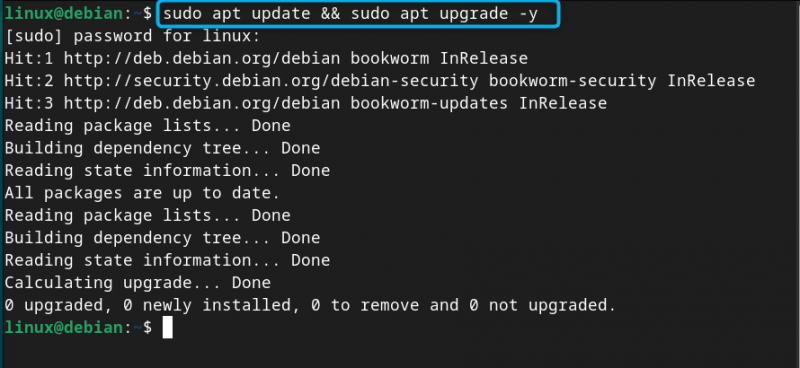
مرحلہ 2: Debian 12 پر KDE پلازما انسٹال کریں۔
ایک بار جب آپ ریپوزٹری کو اپ ڈیٹ کر لیں تو آپ انسٹال کر سکتے ہیں۔ کے ڈی ای پلازما ذیل میں دی گئی کمانڈ سے ڈیبین 12 پر:
sudo مناسب انسٹال کریں جہاں-پلازما-ڈیسک ٹاپ -اور 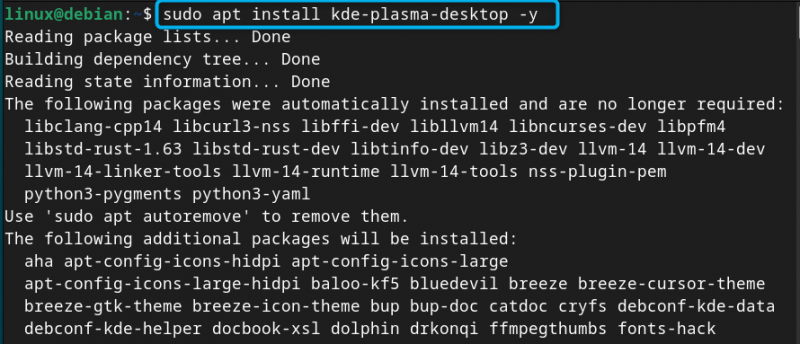
نوٹ: آپ بھی استعمال کر سکتے ہیں۔ جہاں معیاری استعمال کرنے کے علاوہ پیکیج جہاں-پلازما-ڈیسک ٹاپ ایک ڈیسک ٹاپ ماحول کو انسٹال کرنے کے لئے اوپر کمانڈ میں جس میں عام شامل ہے۔ کہاں پیکجز اس کے علاوہ، آپ استعمال کر سکتے ہیں جہاں بھرا ہوا مکمل ڈیبین انسٹال کرنے کے لیے کے ڈی ای پلازما ایپلیکیشنز، ورک اسپیس اور فریم ورک کے ساتھ ڈیسک ٹاپ ماحول۔
مرحلہ 3: Debian 12 پر KDE پلازما کے لیے ڈیفالٹ ڈسپلے مینیجر کو منتخب کریں۔
تنصیب کے عمل کے دوران، a ایس ڈی ڈی ایم کی تشکیل پرامپٹ ٹرمینل پر ظاہر ہوگا، جہاں آپ کو منتخب کرنے کے لیے متعدد ڈسپلے مینیجر فراہم کیے جائیں گے۔ بس دبائیں داخل کریں۔ ڈسپلے مینیجر کے انتخاب کی طرف جانے کے لیے موجودہ ونڈو پر بٹن:
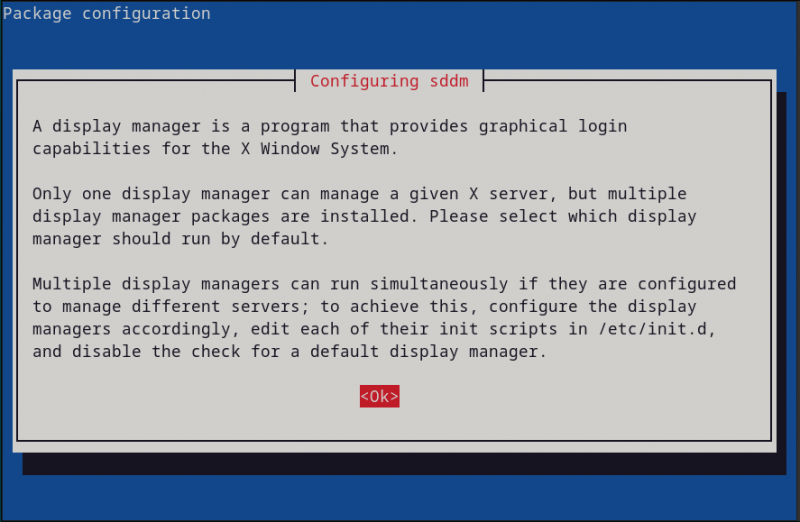
پھر اپنا ڈیفالٹ منتخب کریں۔ ڈسپلے مینیجر کے لیے کے ڈی ای پلازما ; یہاں، میں اس کے ساتھ جا رہا ہوں ایس ڈی ڈی ایم، جس کے مقابلے میں لائٹ ڈسپلے مینیجر ہے۔ gdm3 اور اگر آپ کو ہلکے ڈیسک ٹاپ کے تجربے کی ضرورت ہو تو موثر :
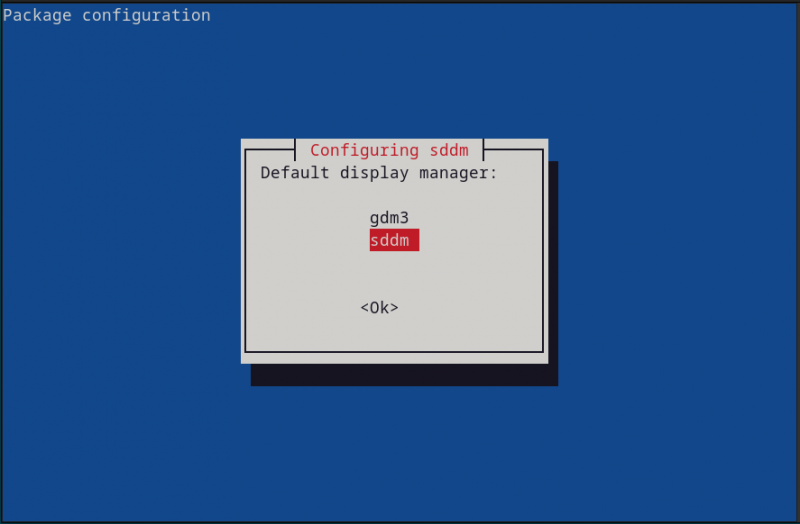
مرحلہ 4: سسٹم کو ریبوٹ کریں۔
ایک بار کے ڈی ای پلازما انسٹالیشن مکمل ہو گئی ہے، آپ کو سسٹم کو ریبوٹ کرنا ہوگا تاکہ آپ ایک نئے ڈسپلے مینیجر کے ساتھ اپنے سسٹم میں لاگ ان ہو سکیں، یہ استعمال کر کے کیا جا سکتا ہے:
sudo دوبارہ شروع کریںمرحلہ 5: Debian 12 کے لیے ڈیسک ٹاپ ماحول کا انتخاب کریں۔
لاگ ان اسکرین پر، پر کلک کریں۔ ڈیسک ٹاپ سیشن اسکرین کے نیچے بائیں کونے میں:
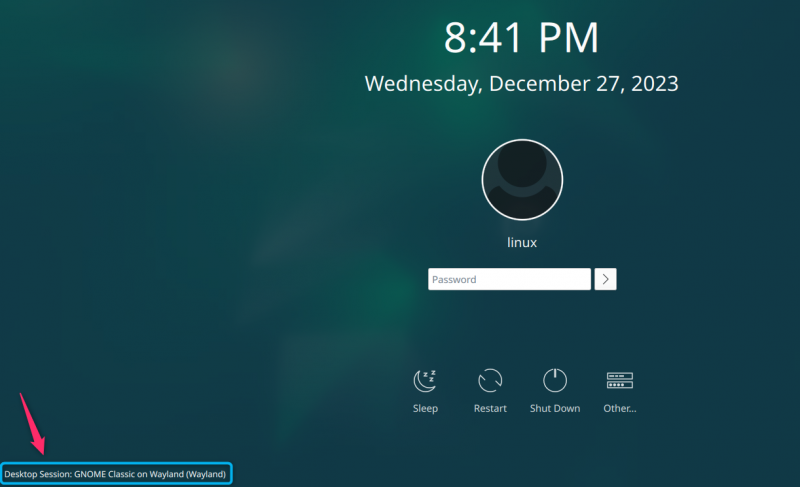
وہاں آپ کو دو فراہم کیے جائیں گے۔ کے ڈی ای پلازما اختیارات، میں سے کوئی بھی آپشن منتخب کریں۔ پلازما (X11) یا پلازما (ویلینڈ)۔ یہاں، میں نے منتخب کیا ہے پلازما (X11) چونکہ Wayland ترقی کے تحت ہے:
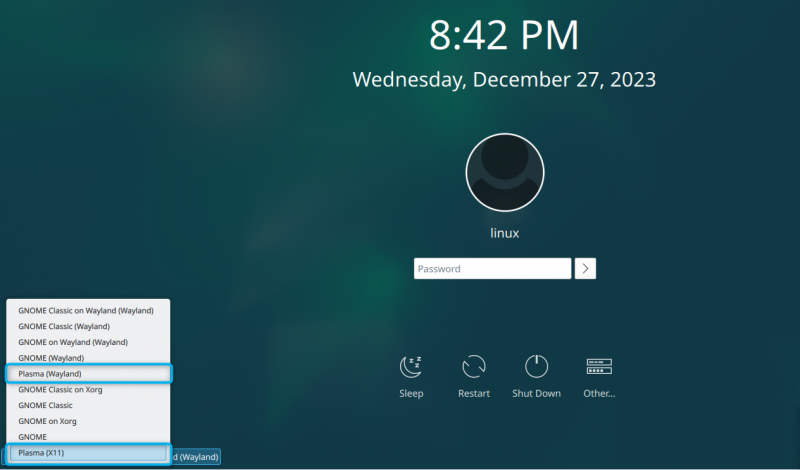
نوٹ: اگر آپ نے منتخب کیا تو لاگ ان اسکرین مختلف ہو سکتی ہے۔ gdm3 سیشن مینیجر سیشن مینیجر کی فہرست اسکرین کے اوپری دائیں کونے میں ظاہر ہو سکتی ہے۔
مرحلہ 6: ڈیبین سسٹم میں لاگ ان کریں۔
کو منتخب کرنے کے بعد سیشن مینیجر ، درج کریں۔ کے ڈی ای پلازما اپنے ڈیبین سسٹم کا ڈیفالٹ صارف نام اور پاس ورڈ فراہم کرکے ڈیسک ٹاپ۔ چند سیکنڈ انتظار کریں، پھر آپ کو نظر آئے گا۔ کے ڈی ای پلازما آپ کے سسٹم کی سکرین پر ڈیسک ٹاپ ماحول:
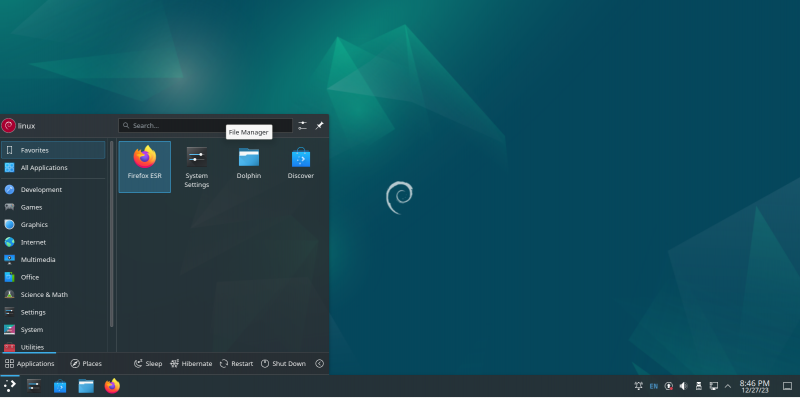
ڈیبین 12 سے کے ڈی ای پلازما کو کیسے ہٹایا جائے۔
اگر آپ ہٹانا چاہتے ہیں۔ کہاں پلازما Debian 12 سے، صرف درج ذیل کمانڈ کو چلائیں:
sudo apt جہاں ہٹا دیں * -اور 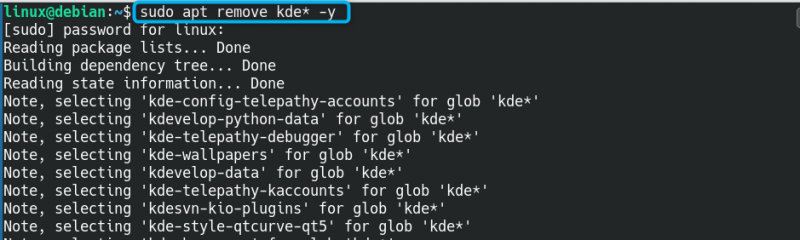
یہ آپ کے تمام پیکجز کو متعلقہ سسٹم سے ہٹا دے گا۔ کے ڈی ای پلازما .
ٹاسکسل کمانڈ سے ڈیبین 12 پر کے ڈی ای پلازما کو کیسے انسٹال کریں۔
ڈیبین سسٹم میں ایک بلٹ ان یوٹیلیٹی ہے جسے کہتے ہیں۔ جیب پر جسے آپ پیکجز اور ڈیسک ٹاپ ماحول کو انسٹال کرنے کے لیے اپنے سسٹم پر استعمال اور چلا سکتے ہیں۔ آپ کو کئی ڈیسک ٹاپ ماحول کی ایک فہرست ملے گی جس کے ساتھ آپ اپنے سسٹم پر انسٹال کر سکتے ہیں۔ جیب پر کمانڈ سمیت کے ڈی ای پلازما . اگر آپ انسٹال کرنے کا دوسرا متبادل طریقہ تلاش کر رہے ہیں۔ کے ڈی ای پلازما Debian 12 پر، آپ انسٹالیشن کو انجام دینے کے لیے درج ذیل اقدامات استعمال کر سکتے ہیں۔ جیب پر :
مرحلہ 1: Debian 12 پر ٹاسکسل کمانڈ چلائیں۔
پہلے، Debian پر ٹرمینل کھولیں اور چلائیں۔ جیب پر ذیل میں دی گئی sudo مراعات کے ساتھ کمانڈ:
sudo جیب پر 
مرحلہ 2: Debian 12 کے لیے ڈیسک ٹاپ ماحول کا انتخاب کریں۔
میں سافٹ ویئر کا انتخاب ونڈو، منتخب کریں کے ڈی ای پلازما دبانے سے خلا بٹن دبائیں اور پھر دبائیں داخل کریں۔ تنصیب شروع کرنے کے لیے بٹن:
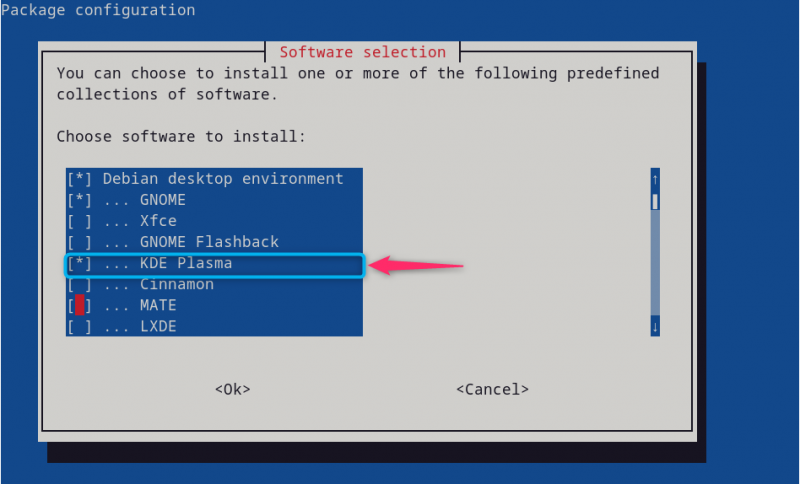
عمل مکمل طور پر کی تنصیب کو انجام تک انتظار کریں کہاں پلازما Debian 12 پر ڈیسک ٹاپ ماحول:
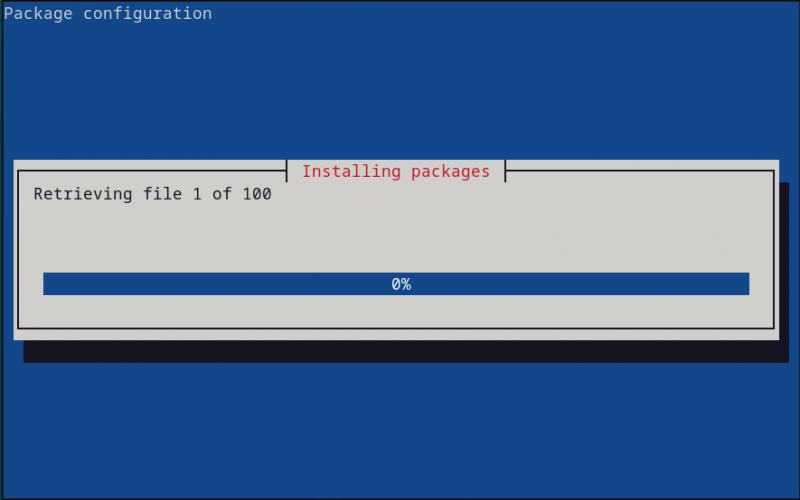
نوٹ: انسٹالیشن مکمل ہونے کے بعد، اس پر عمل کریں۔ مرحلہ 4 کو مرحلہ 6 چلانے کا پہلا طریقہ کہاں پلازما ڈیبین 12 پر۔
نوٹ: اگر آپ نے ابھی تک Debian 12 انسٹال نہیں کیا ہے، تو آپ منتخب کر سکتے ہیں۔ کہاں پلازما انسٹالیشن کے وقت آپشن، کیونکہ یہ Debian 12 پر ڈیسک ٹاپ انسٹال کرتا ہے۔
Debian 12 پر KDE پلازما کے لیے ڈسپلے مینیجر کو دوبارہ ترتیب دینے کا طریقہ
اگر آپ اپنے ڈسپلے مینیجر کو دوبارہ ترتیب دینا چاہتے ہیں۔ کہاں پلازما اپنے ڈیبین سسٹم پر، آپ درج ذیل کمانڈ استعمال کر سکتے ہیں۔
sudo dpkg- reconfigure sddmمندرجہ بالا کمانڈ پر عمل کرنے کے بعد، آپ دوبارہ ڈسپلے مینیجر کو منتخب کر سکیں گے اور اسے Debian پر دوبارہ ترتیب دے سکیں گے:
ڈیبیان 12 میں کے ڈی ای پلازما کو بطور ڈیفالٹ سیشن منیجر کیسے بنایا جائے۔
آپ بھی بنا سکتے ہیں۔ کہاں پلازما Debian 12 میں آپ کے ڈیفالٹ سیشنل مینیجر کے طور پر درج ذیل اقدامات کا استعمال کرتے ہوئے:
مرحلہ 1: Debian پر سیشن مینیجر کی فہرست کھولیں۔
سب سے پہلے، ٹرمینل چلائیں اور عمل کریں اپ ڈیٹ متبادل ڈیبین سسٹم پر انسٹال سیشن مینیجر کی فہرست کھولنے کا حکم:
sudo اپ ڈیٹ متبادل --config ایکس سیشن مینیجرمرحلہ 2: سیشن مینیجر کا انتخاب کریں۔
سیشن مینیجر کی فہرست سے، منتخب کریں۔ پلازما ایکس 11 پوزیشن پر سیشن مینیجر 2 اور انٹر دبائیں:
مرحلہ 3: ڈیوائس کو ریبوٹ کریں۔
اب اپنے ڈیبین سسٹم کو ریبوٹ کریں، پھر ڈیفالٹ میں کامیابی سے لاگ ان کرنے کے لیے صارف نام اور پاس ورڈ شامل کریں۔ کے ڈی ای پلازما سیشن مینیجر
نوٹ: کو ہٹانے کے بعد کے ڈی ای پلازما Debian 12 سے، آپ کو دوبارہ انسٹال کرنے کی ضرورت پڑسکتی ہے۔ GNOME ڈیسک ٹاپ کچھ پیکجوں کو ہٹانے کی وجہ سے آپ کے سسٹم پر ماحول۔ آپ درج ذیل کمانڈ کا استعمال کرکے ایسا کرسکتے ہیں، پھر استعمال کریں۔ دوبارہ شروع کریں تبدیلیاں کرنے کا حکم:
sudo مناسب انسٹال کریں gnome gdm3 task-gnome-desktop -- دوبارہ انسٹال کریں۔نتیجہ
کے ڈی ای پلازما ایک موثر ڈیسک ٹاپ ماحول ہے جسے آپ ڈیبین 12 پر براہ راست سورس ریپوزٹری سے انسٹال کر سکتے ہیں اور جیب پر کمانڈ. سورس ریپوزٹری کے طریقہ کار میں پہلے سسٹم پیکجز کو اپ ڈیٹ کرنا اور پھر انسٹال کرنا شامل ہے۔ کہاں کے ذریعے apt انسٹال کریں۔ کمانڈ. کے لئے جیب پر طریقہ، آپ کو چلانا چاہئے جیب پر sudo مراعات کے ساتھ کمانڈ پھر منتخب کریں۔ کہاں پیکیج کے مینو سے آپشن۔ چلانے کا عمل کے ڈی ای پلازما Debian 12 پر وہی ہے جو اس گائیڈ کے اوپر والے حصے میں بیان کیا گیا ہے۔ یہ دونوں طریقے تیز ہیں اور مؤثر طریقے سے انسٹال کر سکتے ہیں۔ کے ڈی ای پلازما آپ کے ڈیبین سسٹم پر ڈیسک ٹاپ ماحول۔